如何在Outlook中更改會議組織者/所有者?
假設您的同事之前已在Outlook中向您發送了會議邀請。但現在,他/她不再負責此會議,而是由您接手。因此,您希望將會議組織者更改為自己。但該如何操作呢?這似乎無法完成!然而,本文將介紹一種變通方法來更改Outlook中的會議組織者或所有者。
在Outlook中更改會議組織者/所有者
實際上,Outlook並不支持直接更改會議組織者或所有者,除非重新創建一個新的會議。但以下的變通方法可以簡化在Outlook中重新創建會議的工作。
1. 在 日曆視圖中,選擇要更改組織者的會議以啟動日曆工具,然後點擊會議 > 響應 > 全部答覆。參見截圖:
2. 現在會議回覆窗口已打開。請同時按下 Ctrl + S 鍵保存它,然後關閉窗口。
3. 切換到 郵件 視圖,(1) 點擊打開 草稿 文件夾於導航窗格中,(2) 點擊選擇郵件列表中的新會議回覆草稿,並 (3) 點擊 首頁 >![]() 會議。參見截圖:
會議。參見截圖:
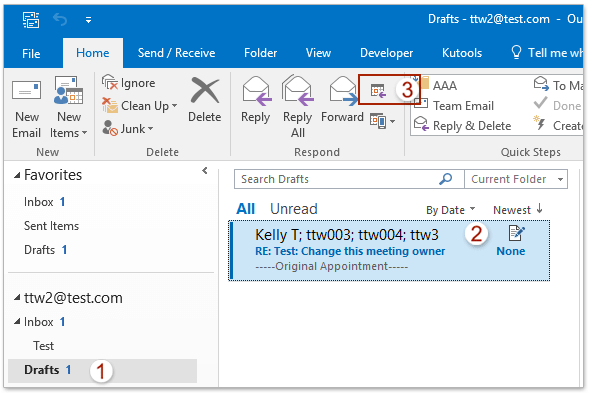
4. 現在已創建了一個包含參與者、主題和原會議筆記的新會議,請輸入會議地點,根據需要調整會議時間,並點擊 發送按鈕。參見截圖: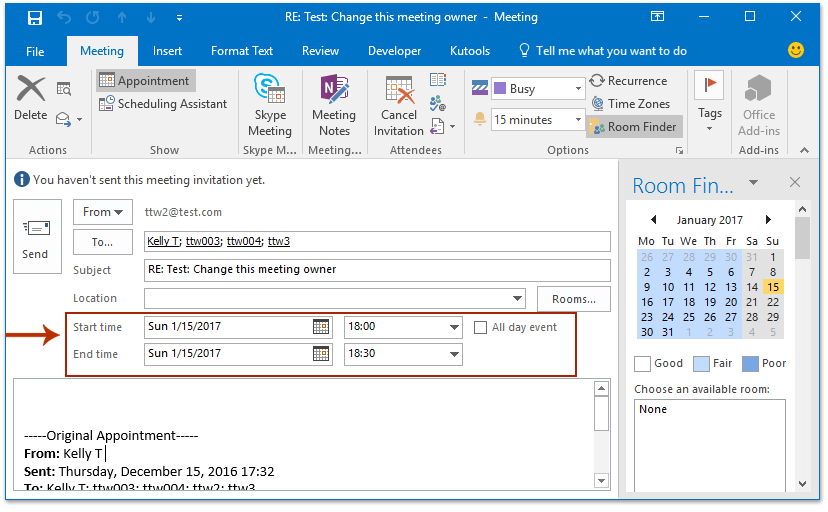
5. 新會議已發送給其他收件人。您可以要求原始會議的所有者取消所有參加者的原始會議。
演示:在Outlook中更改會議組織者/所有者
在這段影片中探索 Kutools / Kutools Plus 標籤 – 內含強大的功能,包括免費的 AI 工具!所有功能均可免費試用 30 天,無任何限制!
快速搜索並刪除Outlook中的重複郵件
使用Kutools for Outlook的 重複郵件 功能,您可以快速從多個郵件文件夾中找到並刪除重複郵件,或者通過兩次點擊從所選郵件中找到並刪除所有重複郵件。

相關文章
最佳辦公室生產力工具
最新消息:Kutools for Outlook 推出免費版本!
體驗全新 Kutools for Outlook,超過100項精彩功能!立即下載!
🤖 Kutools AI :採用先進的AI技術輕鬆處理郵件,包括答覆、摘要、優化、擴充、翻譯及撰寫郵件。
📧 郵件自動化:自動回覆(支援POP及IMAP) / 排程發送郵件 / 發送郵件時根據規則自動抄送密送 / 自動轉發(高級規則) / 自動添加問候語 / 自動分割多收件人郵件為個別郵件 ...
📨 郵件管理:撤回郵件 / 根據主題等方式阻止詐騙郵件 / 刪除重複郵件 / 高級搜索 / 整合文件夾 ...
📁 附件專業工具:批量保存 / 批量拆離 / 批量壓縮 / 自動保存 / 自動拆離 / 自動壓縮 ...
🌟 介面魔法:😊更多精美與酷炫表情符號 /重要郵件來臨時提醒 / 最小化 Outlook 而非關閉 ...
👍 一鍵便利:帶附件全部答復 / 防詐騙郵件 / 🕘顯示發件人時區 ...
👩🏼🤝👩🏻 聯絡人與日曆:從選中郵件批量添加聯絡人 / 分割聯絡人組為個別組 / 移除生日提醒 ...
以您偏好的語言使用 Kutools,支援英語、西班牙語、德語、法語、中文及超過40種其他語言!
只需點擊一次,即可立即解鎖 Kutools for Outlook。別等了,現在下載提升您的工作效率!


🚀 一鍵下載 — 獲取全部 Office 插件
強力推薦:Kutools for Office(5合1)
一鍵下載五個安裝程式,包括 Kutools for Excel, Outlook, Word, PowerPoint及 Office Tab Pro。 立即下載!
- ✅ 一鍵便利:一次操作即可下載全部五套安裝包。
- 🚀 隨時處理任何 Office 任務:安裝您需求的插件,隨時隨地。
- 🧰 包含:Kutools for Excel / Kutools for Outlook / Kutools for Word / Office Tab Pro / Kutools for PowerPoint